 |
| GAMBAR ILUSTRASI |
Pada awal pemakainnya, semua jenis Operating System (OS)
memang terasa ringan. Namun seiring berjalannya waktu akan terasa makin
lambat/lemot. Keadaan ini normal dan pasti terjadi pada semua OS. Hal itu
disebebkan oleh benyaknya perbubahan pada OS setiap kali menggunakannya.
Perubahan-perubahan tersebut berupa bertambahnya file-file sampah, meningkatnya
memory, berubahnya registry, dan lain-lain.
Dimaksud
bersih-bersih disini adalah membersihkan file sampah yang terus bertambah
selama kita mengoperasikan Windows.Sebagai contoh, ketika membuka Google
Chrome, Windows akan terlebih dahulu melakukan scaning terhadap file-file yang
tersimpan dalam Google Chrome seperti file History, dan lain-lain. Jika file
itu banyak, otomatis akan membutuhkan waktu sangat lama sebelum akhirnya Google
Chrome terbuka. Itulah sebabnya sebuah aplikasi dalam laptop/komputer sering
lama terbuka dikarenakan banyaknya file sampah di aplikasi tersebut atau sampah
dikomputer kita.
Untuk
mengembalikan performanya seperti semula, kita harus rajin membersihkannya. Ada
banyak software yang membantu untuk menyelesaikan masalah ini seperti Tune Up
maupun Ccleaner. Tapi tanpa kalian sadari, ternyata Windwos telah menyediakan
fasilitas untuk membersihkan file sampah tersebut. Simak tutorial berikut :
1.Buka menu Run
(caranya tekan tombol Windows + R),kemudian
tuliskan cleanmgr.exe, pilih drive Windows. Disini saya pilih Local
Disk C,karena di komputer saya,semua program installasi disimpan di Local Disk
C sedangkan Local Disk D hanya untuk menyimpan mentahan aplikasi (setup).
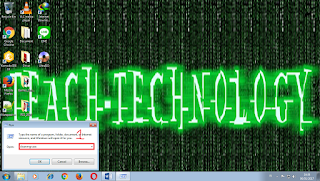 |
| MEMBUKA RUN |
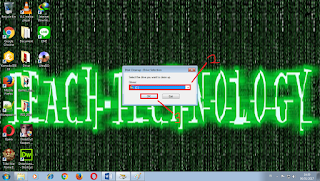 |
| PEMILIHAN DRIVE WINDOWS |
2.Setelah memilih drive C lalu pilih OK dan tunggu proses selesai.
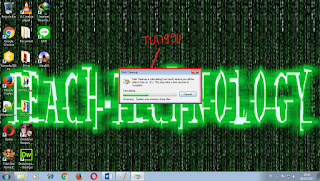 |
| PROSES KALKULASI |
3.Setelah muncul tampilan Disk Cleanup, centang semua pilihan dan pilih OK, Delete Files. Tunggu hingga prosesnya selesai.
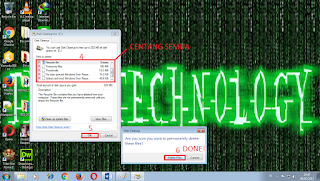 |
| TAMPILAN DISK CLEANUP |
Setelah
melakukan pembersihan pada drive C, sangat dianjurkan untuk menjalankan pada
semua drive yang tersisa.Jangan takut kehilangan data kerana pembersihan ini
tidak menghilangkan file-file penting. Untuk menjaga jangka kedepannya, kita
membuat jadwal pembersihan otomatis, caranya sebagai berikut:
1.Seperti biasa,buka Run
(Windows + R), tuliskan taskschd.msc, pada jendela yang muncul
pilih Create Basick Task.
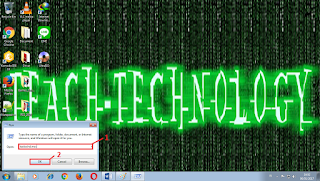 |
| MEMBUKA RUN |
 |
| TASK SCHEDULER |
2.Setelah itu buatlah nama bebas sesuka anda, lalu Next.
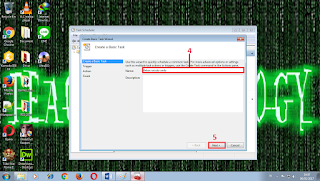 |
| MEMBUAT NAMA FILE |
3.Pilihlah waktu yang kalian inginkan lalu click Next. Dalam hal ini saya memilih Daily.
 |
| PEMILIHAN WAKTU |
4.Setelah itu click Next,
Next. Pada Program/script silakan
Anda tuliskan
C:\Windows\System32\cleanmgr.exe
-> Next -> Finish.
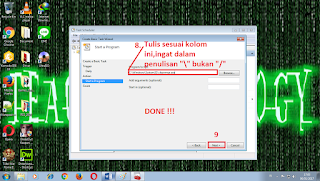 |
| PEMILIHAN PROGRAM YANG AKAN DIJALANKAN |
|
Judul : MEMBERSIHKAN FILES SAMPAH WINDOWS 7 Label : SEPUTAR TEKNOLOGI PC Author: BUNHOW |













0 comments:
Post a Comment